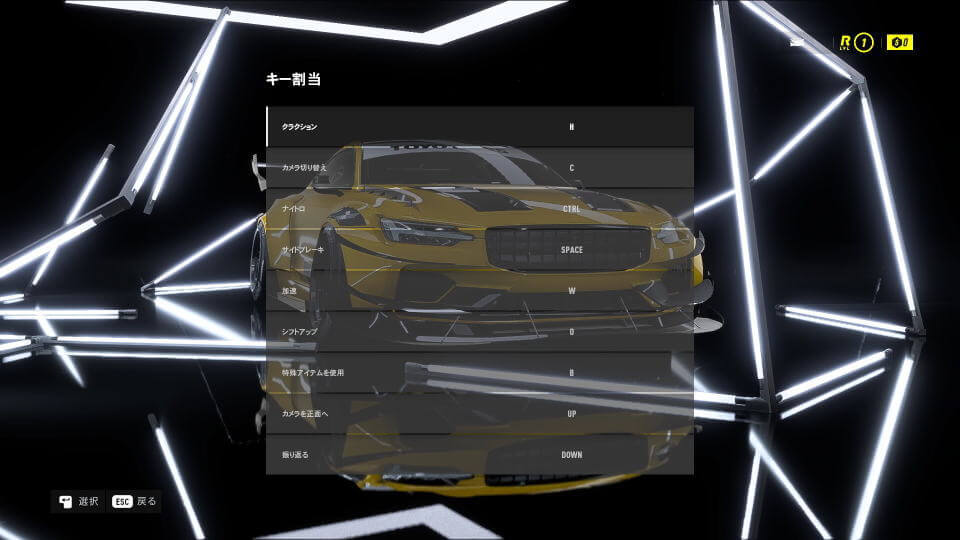ユニークなストリートレーサーのパラダイス「パームシティ」を駆け抜けていく、Need for Speed Heat。
今回の記事ではこの「Need for Speed Heat」のキーボードや、コントローラーの設定について解説します。
操作の位置
Need for Speed Heatの操作に関する設定は、トップメニューの「設定」から「操作」で確認できます。
コントローラー設定
Need for Speed Heatの「コントローラー設定」です。
図示している「キー割当」を選択すると、後述するキーボード用の設定画面に移動します。
| コントローラー設定 | ボタン割り当て |
|---|---|
| LT | ブレーキ |
| LB | シフトダウン |
| 左スティック | ステアリング |
| 左スティック押し | クラクション |
| 方向パッド上 | チャットホイール |
| 方向パッド右 | 携帯アプリ |
| 方向パッド下 | 次の曲 |
| 方向パッド左 | ショットリスト |
| ビューボタン | マップ |
| メニューボタン | メニュー |
| 右スティック | カメラ操作 |
| 右スティック押し | スナップショット |
| 右スティック長押し | スナップショットPro |
| Y | カメラ切り替え |
| B | 特殊アイテムを起動 |
| A | ナイトロ |
| X | サイドブレーキ |
| X + LB | エンジンを切る |
| RB | シフトアップ / イベント開始 |
| RT | 加速 |
キーボード設定
Need for Speed Heatの「キーボード設定」です。
| キーボード設定 | キー割り当て |
|---|---|
| クラクション | H |
| カメラ切り替え | C |
| ナイトロ | Ctrl |
| サイドブレーキ | Space |
| 加速 | W |
| シフトアップ | O |
| 特殊アイテムを使用 | B |
| カメラを正面へ | カーソル上 |
| 振り返る | カーソル下 |
| シフトダウン | L |
| 左 | A |
| 右 | D |
| ブレーキ | S |
| 左を見る | カーソル左 |
| 右を見る | カーソル右 |
通常版とDeluxe Editionの違い
ちなみに「Need for Speed Heatの通常版とDeluxe Editionの違い」は、別記事で詳しく解説しています。
-

-
【Need for Speed Heat】通常版とDeluxe Editionの違い【特典比較】
街の闇に潜む悪党警察とレースで戦い、路上レース界の伝説となるレースゲームのNeed for Speed Heat。
今回の記事ではこの「Need for Speed Heat」の通常版とDeluxe Editionの違いや、動作環境を解説します。続きを見る


🛒人気の商品が日替わりで登場。毎日お得なタイムセール
📖500万冊の電子書籍が読み放題。Kindle Unlimited
🎵高音質な空間オーディオを体験しよう。Amazon Music Unlimited
🎧移動中が学習時間。Audible 30日間無料体験キャンペーン
📕毎日無料で読めるマンガアプリ「Amazon Fliptoon」